Come pompare Minecraft Eyecandy con Shader

Lo stile semplice e complesso di Minecraft è accattivante per molti fan del gioco, ma se desideri un look 3D più sofisticato con illuminazione realistica , riflessioni e grafica migliorata puoi raggiungere il luccicante paradiso 3D che desideri.
La grafica lucida è una funzione di rilievo nella maggior parte dei videogiochi moderni e ci aspettiamo ombre ben fatte, bellissime superfici e trame e altre GPU- fiorisce intensamente. Qualsiasi fan di Minecraft può dirti, tuttavia, che, nonostante la profondità del gameplay, Minecraft è a corto di tutti gli aspetti grafici che si trovano nei giochi popolari. Le sfumature possono cambiare tutto ciò.
Erba che ondeggia nel vento, acqua che brilla e riflette la luce, un sole che sfiora brillantemente e ti acceca temporaneamente quando esci da una caverna oscura: tutte queste cose e altre vengono iniettate nel gioco via shader. Continua a leggere mentre ti mostriamo come abbinare la sofisticata esperienza di costruzione di Minecraft con una grafica altrettanto sofisticata.
Nota: Un buon pacchetto di risorse si accoppia molto bene con un buon shader. Ai fini di questo tutorial, tuttavia, per mostrare cosa gli shader possono fare senza ulteriore aiuto, abbiamo scelto di non utilizzare un pacchetto di risorse speciali e di applicare semplicemente gli shader con i pacchetti di risorse Minecraft predefiniti.
Prepararsi agli shader
Prima di saltare negli occhi i dolciumi che sono gli shader, lascia che la strada davanti a noi ci assicuri di essere pronti per l'esperienza.
Prima di sperimentare con gli shader ti consigliamo di aggiornare i driver della GPU del tuo computer l'ultima versione stabile. Più i driver sono stabili e privi di errori, meglio è.
Oltre all'aggiornamento dei driver, è necessario assicurarsi che l'installazione di Minecraft sia correttamente modificata con l'installazione di Forge. Se hai approfondito questo tutorial senza rivedere le lezioni precedenti, ora è il momento di tornare indietro e rivedere i tutorial precedenti su modding e gestione delle istanze per assicurarti di essere al passo con Forge installato e pronto per l'uso.
Nota : È possibile installare shader senza Forge proprio come è possibile installare Optifine senza Forge. Dato il vantaggio dell'uso di Forge e del fantastico mondo di fantastici mod là fuori, tuttavia, ci stiamo concentrando sull'installazione basata su Forge per questo tutorial.
Installazione della mod Shaders
Proprio come Forge funge da piattaforma per caricare ulteriori mod, Shaders Mod funge da piattaforma per caricare shader aggiuntivi per Minecraft.
Visita il thread ufficiale di Shaders Mod qui e scarica la versione più recente di Forge; a partire da questo tutorial è GLSL Shaders Mod v2.3.18 per Minecraft 1.7.10.

Posiziona il file .JAR nella tua cartella Minecraft / mods / se non stai usando un gestore mod. Se stai usando MultiMC come descritto nella Lezione 5 (e speriamo sicuramente che lo sia), copialo prima nella tua directory / Mods / e poi usa il menu mod MultiMC per la tua istanza per aggiungere la mod
Esegui Minecraft una volta dopo l'installazione della Shaders Mod per confermare l'installazione (controllare il menu Mod o cercare nel menu Opzioni il pulsante "Shaders") e in modo che la cartella / shaderpacks / sia creata nella cartella principale di Minecraft.
Individuazione e installazione dei pacchetti di shader
A differenza di alcuni degli altri pacchetti di modifiche che abbiamo evidenziato fino ad ora nella serie avanzata di Minecraft, non esiste un repository centrale (o due) ben organizzato e ordinato, come per altre risorse come come pacchetti di risorse, mod di gioco e così via.
Gli shader sono un po 'una ricerca di nicchia e il posto migliore per imparare di più su di loro è quello di aprire il forum secondario di Modecraft Mods e semplicemente cercare "shader". Inoltre il thread ufficiale per lo Shaders Mod stesso offre una bella lunga lista di com
Quando trovi uno shader che ti piacerebbe fare un giro, lo installi come quando installi i pacchetti di risorse. Scarica lo shader pack e posizionalo nella cartella / shaderpacks / all'interno della cartella principale di Minecraft. Sia che tu stia utilizzando una normale installazione di Minecraft o un gestore di mod come MultiMC, devi trovare la cartella / shaderpacks e copiare i file manualmente perché non c'è alcun meccanismo in MultiMC per la gestione dei pacchetti di shader. Detto questo, è possibile utilizzare il collegamento "cartella di istanza" in MultiMC per passare rapidamente alla cartella principale per quell'istanza.

Per gli scopi di questo tutorial useremo gli Unbelievable Shaders (SEUS) di Sonic Ether in quanto è lo standard d'oro per gli shader Minecraft e un oggetto assolutamente delizioso.
Gli shader validi hanno l'estensione .FSH e .VSH. Questi shader devono trovarsi all'interno di una cartella o di un file .ZIP chiaramente etichettato e nella cartella / shaderpacks /. Se si scarica uno shader chiamato SuperAwesomeShader, ad esempio, è necessario che tutti i file .FSH e .VSH forniti con il pacchetto shader siano installati nella cartella / shaderpacks / in una delle seguenti configurazioni:
/ minecraft / shaderpacks / SuperAwesomeShaders.zip/shaders/
or
/minecraft/shaderpacks/SuperAwesomeShaders/shaders/
Dove tutti i file .FSH e .VSH si trovano nella cartella / shaders / all'interno dell'archivio .ZIP o cartella. Se i file non sono posizionati in questo formato di directory, la Shaders Mod non sarà in grado di caricarli.
Una volta scaricato lo shader pack e copiato i file (ricontrollando la struttura delle directory) nella cartella / shaderpacks /, caricare Minecraft.
Caricamento dei pacchetti shader
Il caricamento dei pacchetti shader è quasi altrettanto semplice del caricamento dei pacchetti di risorse. L'unica differenza è che alcuni pacchetti shader verranno forniti con istruzioni extra molto piccole (tipicamente le modifiche che è necessario apportare ai valori nel menu Shaders).
Diamo un'occhiata a come caricare SEUS e che differenza fa. Ecco un divertente piccolo villaggio glitch che abbiamo trovato in un lago. Tutta quell'acqua sembrerà dannatamente buona quando gireremo per usare gli shader, quindi proviamo.
Premi ESC per aprire il menu delle opzioni e poi clicca sul pulsante "Shader ..." per accedere al sottomenu.

All'interno di quel sottomenu vedrai un elenco degli shader disponibili sul lato sinistro e un elenco di opzioni alterna sulla destra.
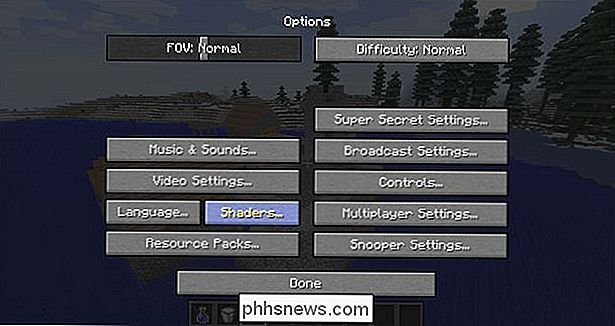
Prima di selezionare lo shader SEUS, devi controllare alcune opzioni relative a SEUS . Verifica che "CloudShadow" sia disattivato, "tweakBlockDamage" sia attivato e "OldLighting" sia disattivato. Quindi seleziona il file shader SEUS.

Noterai che la nuova vista inizia automaticamente a mostrare il momento in cui la selezioni. Fai clic su Fatto e siediti per esaminare la tua nuova esperienza Minecraft con ultra-shader.
Riflessi naturali del sole, ombre migliorate, belle nuvole e qualcosa che non puoi vedere nello screenshot: tutto è in movimento. Gli shader avanzati come SEUS introducono l'acqua che ondeggia, gli alberi e l'erba che ondeggiano nella brezza, e la torcia e il movimento di lava molto realistici.

Andiamo in giro in modalità creativa e facciamo alcuni scatti di confronto. Gli unici mod che abbiamo caricato oltre a Shaders Mod e SEUS sono Biomes O 'Plenty and Mo' Villages (stiamo usando lo stesso mondo per questo shader test che abbiamo usato nella Lezione 6 per mostrare le due mod in espansione mondiale).
Le enormi foreste di betulle di Biomes O 'Plenty sono meravigliose solo da sole, ma con un buon shader diventano ancora più maestose. L'immagine in alto mostra la stessa posizione con lo shader di Minecraft nativo attivo a sinistra e lo shader SEUS attivo a destra.

Sopra, è uno scatto di una laguna accanto al nostro bioma preferito Biome: la Foresta stagionale. I colori adorabili della Season Forest assumono una profondità completamente nuova quando viene applicata l'illuminazione speciale, la foschia e il rendering dell'ombra del nuovo shader. Come l'immagine precedente, lo shader nativo si trova sulla sinistra e lo shader SEUS è sulla destra.

Le scene notturne sono particolarmente interessanti con uno shader muscoloso applicato. Nel villaggio qui sopra puoi vedere lo shader nativo sulla sinistra e lo shader SEUS sulla destra. La luce è molto più calda nello shader SEUS e la luce si spande e le eventuali ombre sono molto più realistiche.

Questo scatto mostra un villaggio di montagna (per gentile concessione di Mo 'Villages). La metà sinistra dell'immagine mostra la fredda illuminazione dello spettro bianco e la lava rossa con illuminazione bianca fornita dallo shader predefinito. La metà destra dell'immagine mostra quanto è caldo il villaggio con lo shader SEUS e con quale intensità la lava si illumina.

Esplorazione di altri shader
A meno che non attacchi il tuo progetto shader con una scheda grafica di fascia alta, ci sono buone probabilità che tu abbia bisogno di sperimentare con quali shader e quale versione di questi shader (es. Ultra, lite, ecc.) poter usare. Tendiamo a mirare in grande e quindi se la nostra GPU non riesce a gestirlo, lavoraci da lì.
Ecco alcuni altri shader da tenere in considerazione. Il primo è Mr Shaps, visto sopra. È abbastanza simile allo shader SEUS, quindi se hai problemi con SEUS prova MrMeeps.

Se stai cercando qualcosa di completamente diverso dal tipico "È come Blocky Skyrim!", Sembra che molti shader diano, Cel Shaders di Naelego , visto sopra, è un bel cambiamento. Lo shader pack rende il mondo di Minecraft in stile cel-animation (simile a quello dei videogiochi come Borderlands e Okami). È un aspetto accurato e una partenza definitiva dall'esperienza di Minecraft di vaniglia e dall'esperienza realistica di illuminazione / acqua offerta dalla maggior parte dei pacchetti di shader.

La nostra raccomandazione finale è per quelli di voi con computer più datati che desiderano l'esperienza dello shader ma senza l'alimentazione della GPU per uno shader muscoloso come SEUS. Il Lagless Shader di Paolo non è affatto senza lag sui vecchi macchinari, ma offre il tipo di funzionalità che ti aspetti da uno shader come l'acqua riflettente, l'illuminazione dinamica e le ombre migliori, senza l'enorme sovraccarico che viene fornito con altri pacchetti di shader. Se hai provato la versione Lite di altri shader e sei rimasto bloccato a 1-5 FPS, dai un colpo a Paolo.

Anche se hai bisogno di una GPU decente per hackerarlo, ottenere un potente pacchetto shader attivo e funzionante è un un modo sicuro per potenziare completamente la tua esperienza di Minecraft e rendere l'intero mondo di Minecraft nuovo di zecca.

Come seguire i collegamenti ipertestuali in Outlook 2013 senza tenere premuto il tasto Ctrl
Gli hyperlink in tempo reale in Outlook vengono aperti nel browser predefinito tenendo premuto il tasto "Ctrl" e facendo clic sul collegamento. Questa è l'impostazione predefinita, ma può essere modificata se si preferisce fare clic su un collegamento ipertestuale per seguirlo. Per accedere a questa impostazione, fare clic sulla scheda "File" in una finestra "Messaggio".

10 Impressionante registro di Windows 10 che potresti non sapere
Mentre Windows 10 guadagna una quota di mercato maggiore nei prossimi anni, puoi star certo che ci saranno molti modi per personalizzare o modificare il registro! Un sacco di modifiche visive e sotto il cofano possono essere fatte solo tramite il registro.In questo articolo, ti mostrerò 10 fantastici attacchi di registro che puoi utilizzare per personalizzare l'installazione di Windows 10.



